4 maneras fáciles de verificar su versión de WordPress
Publicado: 2022-05-05Por qué es importante actualizar WordPress y cómo verificar si su versión está desactualizada
Cuando su teléfono necesita una actualización, recibe una notificación que le informa. Pero, ¿qué pasa con tu sitio de WordPress? ¿Alguna vez te has preguntado si tu sitio está ejecutando una versión actualizada de WordPress?
Asegurarse de tener una versión actualizada de WordPress lo ayudará a mantener su sitio lo más seguro posible. De hecho, según un estudio de la empresa de seguridad web Sucuri, el 39% de los sitios de WordPress que fueron pirateados en 2020 usaban una versión desactualizada. Mantener su sitio actualizado es la mejor defensa contra los piratas informáticos que usan vulnerabilidades en software obsoleto para obtener acceso a su sitio.
Aún así, más del 40% de los sitios de WordPress no se ejecutan en las versiones más recientes (5.8 o superior).
¿Le preocupa mantener actualizados sus sitios de WordPress? ¡Tenemos eso cubierto!
Además de las consideraciones de seguridad, el uso de una versión actualizada de WordPress también garantizará que sus complementos y temas funcionen correctamente. A medida que se lanzan nuevas versiones de WordPress, los desarrolladores de complementos y temas realizan ajustes en sus proyectos para alinearse con estas actualizaciones.
Esto también se aplica a los elementos fundamentales de WordPress, como el Editor Gutenberg (bloque), que reemplazó al Editor clásico predeterminado cuando se lanzó WordPress 5.0 en 2018. Como otro ejemplo, WordPress 5.3 vino con mejoras adicionales en la interfaz de usuario, y WordPress 5.8 vio la introducción. de la edición completa del sitio.
Mantener WordPress actualizado también tiene implicaciones para la velocidad y el rendimiento general de su sitio web. Además de las consideraciones anteriores sobre complementos, temas y actualizaciones de seguridad, el uso de una versión actualizada de WordPress ayudará a que todas las partes móviles funcionen sin problemas.
Afortunadamente para los usuarios de WP Engine, nada de esto es un problema. Si es un cliente actual de WP Engine y no está seguro de qué versión de WordPress está ejecutando, simplemente inicie sesión en su Portal de usuario y vaya al sitio que desea revisar. Desplácese hacia abajo en "Estadísticas ambientales" y verá un cuadro en el lado derecho que muestra su versión actual de WordPress.
Pero, ni siquiera necesita hacer esto porque el 100% de los clientes de WP Engine utilizan una versión actualizada de WordPress. Además, antes de lanzar una nueva versión de WordPress, realizamos pruebas rigurosas para asegurarnos de que no tendrá ningún impacto no deseado en sus sitios.
Si aún no usa WP Engine, puede verificar en qué versión de WordPress está su sitio con uno de los siguientes métodos:
- Uso del área de administración
- Uso de la interfaz de usuario de su sitio
- Usando el archivo version.php
- Usando WP-CLI
Uso del área de administración
Este es el método que probablemente usará para verificar la versión actual de su sitio de WordPress. Es de fácil acceso, no necesita ninguna capacitación especial para desarrolladores y, si tiene acceso de administrador, ya tiene todos los permisos que necesita para encontrar la información rápidamente.
Inicie sesión en su panel de WordPress y haga clic en Actualizaciones en la columna de la izquierda. Allí, verá el número de versión de forma destacada, así como un mensaje claro que le indicará si es o no la última versión.
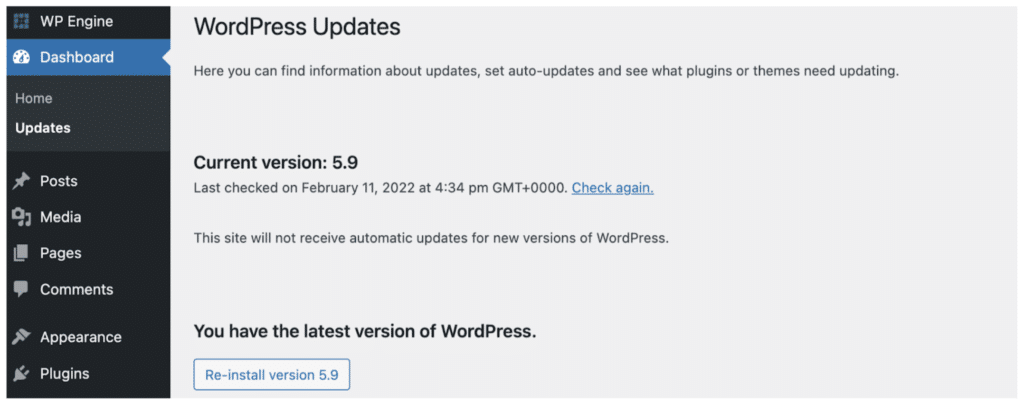
Si esta área dice que su sitio tiene la última versión de WordPress, ¡está listo! De lo contrario, asegúrese de crear una copia de seguridad antes de instalar la nueva versión .
WP Engine hace que las copias de seguridad sean muy sencillas con copias de seguridad diarias automáticas de su sitio (almacenadas hasta por 40 días) y la capacidad de crear una nueva copia de seguridad en cualquier momento con solo unos pocos clics. Una vez que haya creado una copia de seguridad, simplemente regrese a la página Actualizaciones y haga clic en el enlace para actualizar con la nueva versión.
También puede consultar el widget De un vistazo o desplazarse hasta la esquina inferior derecha de cualquier página en su panel de administración para ver en qué versión de WordPress está operando.
Uso de la interfaz de usuario de su sitio
Una forma rápida de ver la versión actual de su sitio (y la mayoría de los sitios) sin necesidad de acceder al back-end es verificar su código fuente. Para hacerlo, dirígete a tu página de inicio y haz clic derecho en cualquier lugar. En la ventana que se abre, elija Ver código fuente de la página , que abrirá una nueva pestaña.
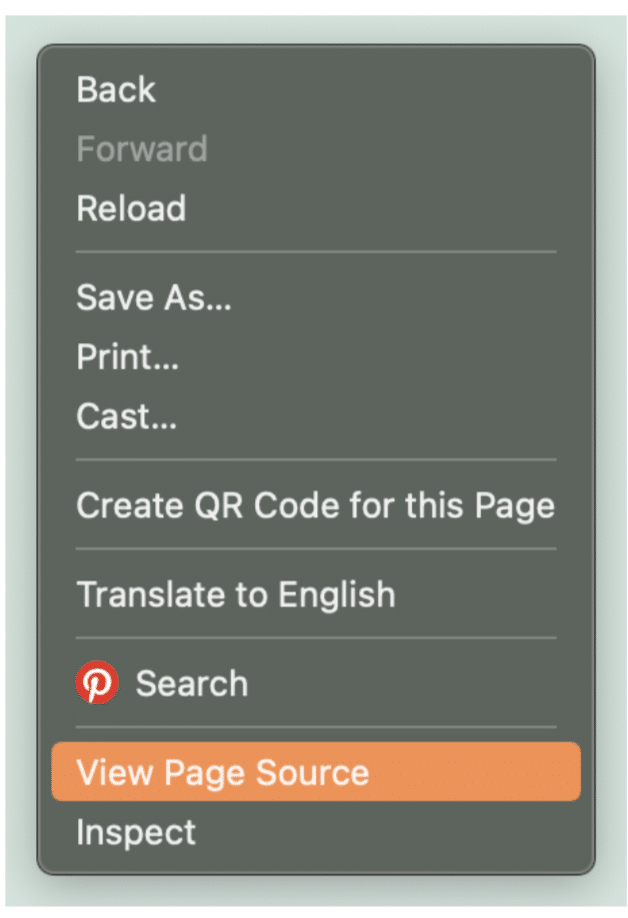
En la nueva pestaña, use CTRL o COMMAND+F para abrir la función de búsqueda y escriba "generador" en el cuadro de búsqueda proporcionado. Siempre que la etiqueta del generador esté habilitada (lo que debería ser de forma predeterminada), verá una línea similar a esta:


En este ejemplo, el sitio en cuestión funciona con la versión 5.8.3 de WordPress. Luego, simplemente puede buscar cuál es la última versión de WordPress y asegurarse de que las dos coincidan.
Sin embargo, muchos desarrolladores ocultarán esta línea de su código fuente. Es una manera fácil para que los malos actores vean si está ejecutando una versión desactualizada de WordPress y, por lo tanto, lo elijan como un objetivo potencial. Puede ocultar esta información haciendo cambios en el tema actual de su sitio.
¿Cansado de perder tiempo en las actualizaciones de WordPress? ¡Tenemos eso cubierto!
Usando el archivo version.php
Otra forma de verificar qué versión de WordPress está usando su sitio es a través del archivo version.php. Para hacerlo, primero querrá descargar un cliente FTP para organizar todos los archivos de su sitio. FileZilla, WP File Manager, Cyberduck y CuteFTP son algunas de las opciones más populares para los usuarios de WordPress.
Una vez que el FTP de su elección esté instalado, abra el Administrador de archivos y busque en la barra lateral la carpeta de su sitio. Expanda la carpeta para encontrar un archivo llamado wp-includes . Haz clic en él y desplázate hacia abajo en la lista de archivos que contiene hasta que encuentres version.php .
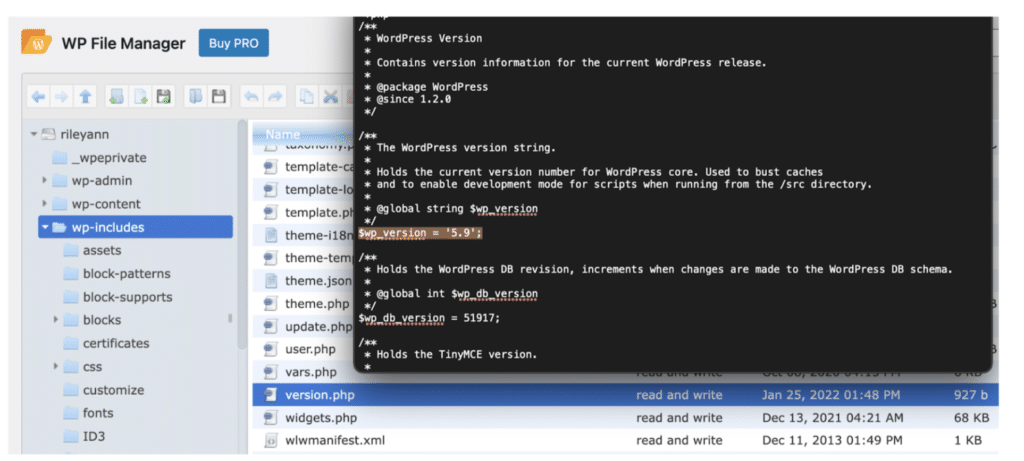
Resalte el archivo version.php y descárguelo y ábralo o haga clic en Editar en la barra de herramientas superior para ver el contenido del archivo. La versión de WordPress que usa su sitio será visible dentro del archivo. En el ejemplo anterior, puede ver en la parte resaltada del archivo que el sitio está funcionando actualmente en la versión 5.9 de WordPress.
Usando WP-CLI
Como desarrollador, su forma preferida de verificar la versión de WordPress de su sitio es probablemente a través de la interfaz de línea de comandos de WordPress ( WP-CLI). WP-CLI es una forma eficiente de ejecutar comandos en su sitio, incluso sin acceso a un navegador.
Para verificar su versión de WordPress usando WP-CLI, conéctese a su host a través del protocolo SSH (Secure Shell) y escriba cd html para navegar al directorio correcto. Luego, use el comando wp core version para pedirle a la línea de comando que genere y muestre la información de su versión de WordPress. ¡Eso es todo!
Si bien parece simple, tenga en cuenta que los usuarios más nuevos que están menos familiarizados con WordPress no deberían usar esta opción. Debido a que la línea de comandos le permite realizar cambios generalizados en su sitio, un usuario sin experiencia tiene un mayor potencial para interrumpir o dañar un sitio. Este método solo debe ser utilizado por usuarios experimentados de WordPress que estén familiarizados con WP-CLI.
Manténgase actualizado con WP Engine
Con WP Engine, los clientes siempre están actualizados y listos para beneficiarse de las últimas funciones increíbles de WordPress. Nuestro programa de actualización de WordPress prueba de manera inteligente su sitio antes y después de realizar actualizaciones para garantizar que todo funcione a la perfección. Nuestro equipo de expertos en WordPress está al tanto de las últimas actualizaciones, ¡para que usted no tenga que hacerlo!
¿Listo para experimentar lo mejor que WordPress tiene para ofrecer? ¡Cámbiese a la plataforma de alojamiento gestionado n.º 1 para WordPress!
